
Ver e imprimir tipos de letra en el Mac en Catálogo Tipográfico
Puedes previsualizar un tipo de letra y sus estilos.
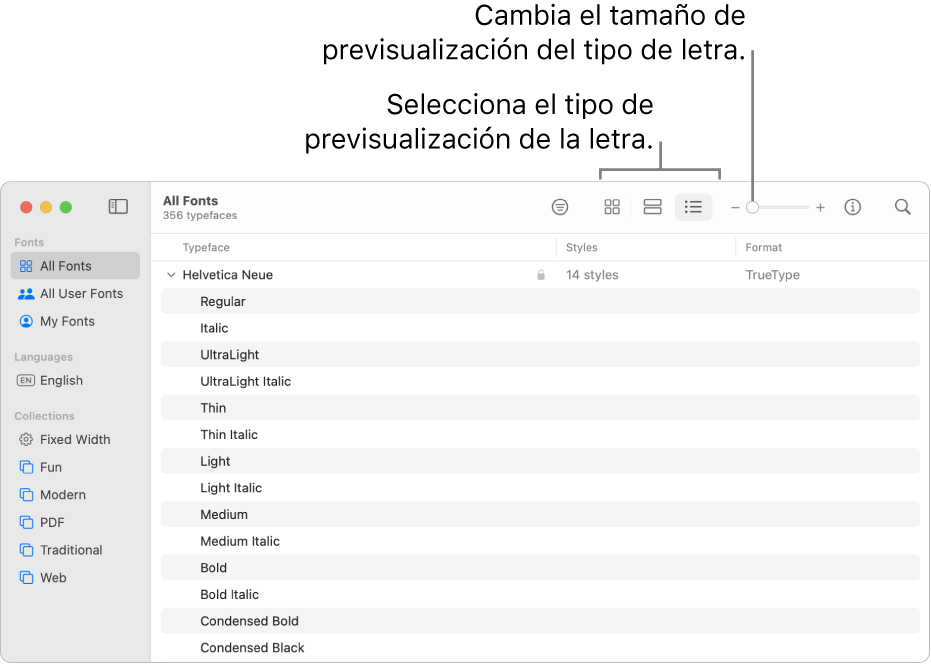
Previsualizar tipos de letra
Puedes previsualizar un tipo de letra, mostrar sus caracteres y símbolos disponibles, y ver los detalles del tipo de letra.
En la app Catálogo Tipográfico
 en el Mac, selecciona una biblioteca o colección de tipos de letra en la barra lateral y, a continuación, haz clic en uno de estos botones de la barra de herramientas:
en el Mac, selecciona una biblioteca o colección de tipos de letra en la barra lateral y, a continuación, haz clic en uno de estos botones de la barra de herramientas:Cuadrícula
 : Muestra los tipos de letra en una cuadrícula, con una muestra de los caracteres o símbolos. Haz doble clic en un tipo de letra para previsualizar los caracteres o ver todo el repertorio de caracteres y símbolos. Para copiar un carácter o símbolo y pegarlo en un documento de texto, haz doble clic en el carácter o símbolo en la sección Repertorio y, a continuación, haz clic en Copiar.
: Muestra los tipos de letra en una cuadrícula, con una muestra de los caracteres o símbolos. Haz doble clic en un tipo de letra para previsualizar los caracteres o ver todo el repertorio de caracteres y símbolos. Para copiar un carácter o símbolo y pegarlo en un documento de texto, haz doble clic en el carácter o símbolo en la sección Repertorio y, a continuación, haz clic en Copiar.Muestra
 : Muestra los tipos de letra como bloques con una frase de ejemplo en el alfabeto o escritura de idioma principal seleccionado en el panel de ajustes “Idioma y región”. Haz doble clic en la frase y, a continuación, introduce tu texto para verlo en ese tipo de letra.
: Muestra los tipos de letra como bloques con una frase de ejemplo en el alfabeto o escritura de idioma principal seleccionado en el panel de ajustes “Idioma y región”. Haz doble clic en la frase y, a continuación, introduce tu texto para verlo en ese tipo de letra.Lista
 : Enumera los tipos de letra en filas. Haz clic en la flecha
: Enumera los tipos de letra en filas. Haz clic en la flecha  situada junto a un nombre de tipo de letra para ver los estilos disponibles.
situada junto a un nombre de tipo de letra para ver los estilos disponibles.
Imprimir tipos de letra
En la app Catálogo Tipográfico
 del Mac, selecciona una biblioteca o colección de tipos de letra en la barra lateral para ver los tipos de letra que contiene.
del Mac, selecciona una biblioteca o colección de tipos de letra en la barra lateral para ver los tipos de letra que contiene.Selecciona uno o varios tipos de letra y, a continuación, selecciona Archivo > Imprimir.
Selecciona una opción en el menú desplegable “Tipo de informe” (si no aparece, haz clic en “Mostrar detalles”):
Catálogo: Imprime una línea de texto de muestra para cada tipo de letra seleccionado. Selecciona “Mostrar familia” si quieres incluir una muestra de todos los estilos disponibles. Arrastra el regulador “Tamaño de la muestra” para definir el tamaño en el que se imprimirá el tipo de letra.
Repertorio: Imprime una cuadrícula grande con todos los caracteres y símbolos, o glifos, disponibles en el tipo de letra. Arrastra el regulador “Tamaño de glifo” para definir el tamaño en el que se imprimirá el glifo.
Cascada: Imprime una línea de texto de muestra en diferentes tamaños del tipo de letra. Selecciona “Mostrar detalles del tipo de letra” para incluir información sobre el tipo de letra.
Puedes seleccionar un tipo de letra y hacer clic en el botón Información ![]() de la barra de herramientas para ver detalles sobre ella, como la compatibilidad de idiomas, el diseñador y la ubicación del archivo de tipo de letra en el Mac.
de la barra de herramientas para ver detalles sobre ella, como la compatibilidad de idiomas, el diseñador y la ubicación del archivo de tipo de letra en el Mac.
Nota: “Todos los tipos de letra” y “Mis tipos de letra” están por omisión en la sección “Tipos de letra” de la barra lateral. Para personalizar la barra de herramientas, selecciona Catálogo Tipográfico > Ajustes, haz clic en “Barra lateral” y, a continuación, selecciona o anula la selección de los ítems que quieras añadir o quitar. (“Todos los tipos de letra” se muestra siempre).